Innehållsförteckning
Att lära sig hur man planera Instagram-inlägg i förväg är det enklaste sättet att spara tid på plattformen så att du kan fokusera på det som är viktigt.
Ju mer komplexa dina marknadsföringsinsatser på Instagram är, desto mer användbart är ett planeringsverktyg. Detta gäller oavsett om du äger ett litet företag eller leder ett globalt team. Det är lättare att planera, skapa och dela konsekvent innehåll av hög kvalitet när du automatiserar en del av det grova arbetet.
I den här artikeln går vi igenom hur du schemalägger inlägg på Instagram, inklusive de bästa verktygen för schemaläggning av Instagram för företag, kreatörer och personliga konton .
Hur du schemalägger Instagram-inläggBonus: Ladda ner vår kostnadsfria, anpassningsbara kalendermall för sociala medier för att enkelt planera och schemalägga allt innehåll i förväg.
Hur du schemalägger Instagram-inlägg (för företagskonton)
Kan du schemalägga inlägg på Instagram Business? Det kan du säkert!
Visuella elever: Titta på den här videon för att se hur du schemalägger Instagram-inlägg och Stories med Creator Studio och SMMExpert. Alla andra: fortsätt läsa.
Varumärken med företagsprofiler kan använda tredjepartsappar som SMMExpert för att schemalägga inlägg på flera sociala medier , inklusive Instagram, Facebook, TikTok, Twitter, LinkedIn, YouTube och Pinterest.
Du kan schemalägga inlägg i feed, Stories, karusellinlägg och Instagram-annonser med SMMExpert.
Innan du börjar, se till att byta till ett Instagram Business- eller Creator-konto - det är gratis och tar bara en minut. Om du hellre vill behålla ett personligt konto har vi ett avsnitt för dig som kommer strax.
1. Lägg till ditt Instagram Business-konto i din plattform för hantering av sociala medier.
Om du använder SMMExpert är det enkelt att koppla ihop ditt Instagram-konto. Från SMMExperts instrumentpanel:
- Klicka på din profilikonen i det nedre vänstra hörnet
- Klicka sedan på Sociala nätverk och grupper
- Välj + privat nätverk i det nedre vänstra hörnet
- Välj Instagram från listan över nätverk och klicka sedan på Anslut med Instagram
- Ange dina kontouppgifter
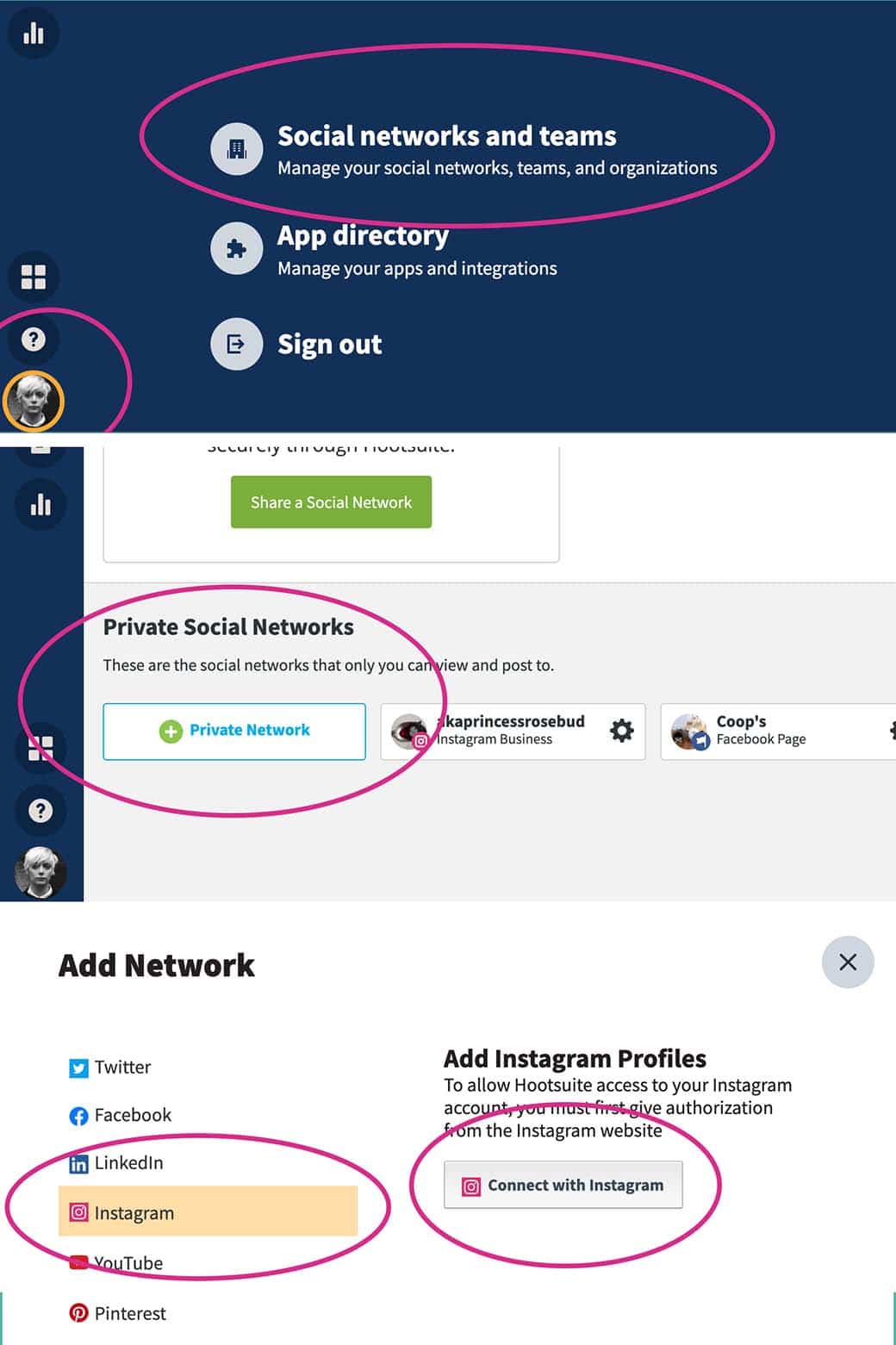
Mer information om denna process finns i vår mycket utförliga hjälpartikel.
2. Skriv ditt Instagram-inlägg
I din SMMExpert-instrumentpanel klickar du på ikonen Skapa och väljer sedan Inlägg.
I Posta till fältet, välj det Instagram-konto du vill ha från listan.
Gå nu vidare och ladda upp dina bilder (eller välj dem från ditt innehållsbibliotek). Du bör också skriva en motiverande bildtext, lägga till hashtaggar, tagga relevanta konton och lägga till din plats.
Ditt utkast visas som en förhandsgranskning till höger.
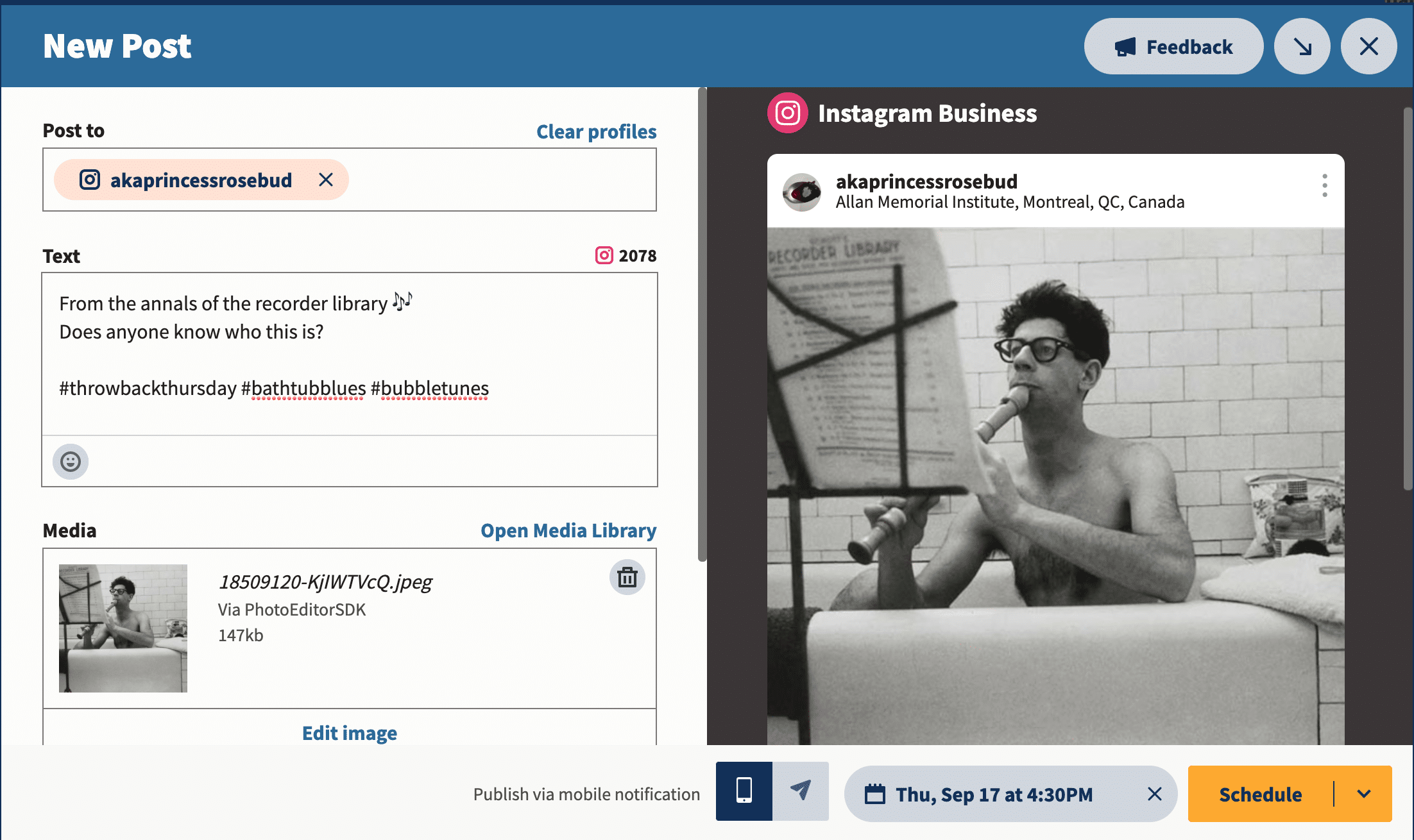
Starta din kostnadsfria 30-dagars provperiod
Om du inte redan har förberett din bild för Instagram är det enkelt. Klicka på Redigera bild för att beskära din bild till de önskade bildförhållandena (dvs. 1,91:1 eller 4:5), filtrera den och på annat sätt förbättra den.
Bonus: Ladda ner vår kostnadsfria, anpassningsbara kalendermall för sociala medier för att enkelt planera och schemalägga allt innehåll i förväg.
Skaffa mallen nu!Du kan också redigera din bild med hjälp av Canvas redigeringsprogram. SMMExpert-instrumentpanelen. Det är inte längre nödvändigt att byta flikar, gräva i din mapp "Downloads" och ladda upp filer igen - du kan smidigt skapa vackra visuella bilder från början till slut utan att lämna SMMExpert Composer .
Så här använder du Canva i SMMExpert:
- Logga in på ditt SMMExpert-konto och gå till Kompositör .
- Klicka på lila Canva-ikon i det nedre högra hörnet av innehållsredigeraren.
- Välj vilken typ av visuell bild du vill skapa. Du kan välja en nätverksoptimerad storlek från rullgardinslistan eller starta en ny anpassad design.
- När du har gjort ditt val öppnas ett popup-fönster med inloggningsuppgifter. Logga in med dina Canva-uppgifter eller följ anvisningarna för att starta ett nytt Canva-konto. (Om du undrar - ja, den här funktionen fungerar med gratis Canva-konton!)
- Utforma din bild i Canva-redigeraren.
- När du är klar med redigeringen klickar du på Lägg till i inlägget i det övre högra hörnet. Bilden laddas automatiskt upp till det sociala inlägget som du skapar i Composer.
Starta din kostnadsfria 30-dagars provperiod
3. Hitta den bästa tiden för att publicera
Genom att publicera vid rätt tidpunkt kan du nå din målgrupp när de är online. Dessutom visar tidigt engagemang Instagram-algoritmen att folk gillar ditt innehåll (vilket ger den en knuff framåt så att det dyker upp i fler användares flöden).
SMMExpert's funktion om bästa tiden att publicera visar dig den bästa tiden att lägga upp på Instagram baserat på dina inlägg från de senaste 30 dagarna. Den grupperar inlägg efter veckodag och timme för att identifiera när dina inlägg hade störst effekt, baserat på genomsnittligt antal visningar eller engagemang.
För att hitta de bästa tidpunkterna för inlägg sparar du ditt utkast till inlägg och följer instruktionerna nedan:
- I vänstermenyn klickar du på Analyser .
- Klicka sedan på Bästa tiden att publicera.
- I rullgardinsmenyn högst upp på skärmen väljer du det Instagram-konto som du vill publicera på.
Du får en värmekarta som visar de bästa tidpunkterna för inlägg (baserat på ditt kontos historiska resultat). Du kan växla mellan två flikar: "Bygg medvetenhet" och "Öka engagemanget" för att hitta den tidpunkt som passar bäst för dina specifika mål.
Starta din kostnadsfria 30-dagars provperiod
4. Planera ditt inlägg
Okej, nu kommer den enkla delen. Klicka. Planera för senare längst ner till höger och välj datum och tid när du vill att inlägget ska publiceras.
Om du hoppade över steget ovan och inte gick till Analytics för att se vilka tider som är bäst att publicera, kommer du att se ett par rekommenderade publiceringstider när du väljer ett datum. Du kan välja en av dem eller ställa in en tid manuellt.
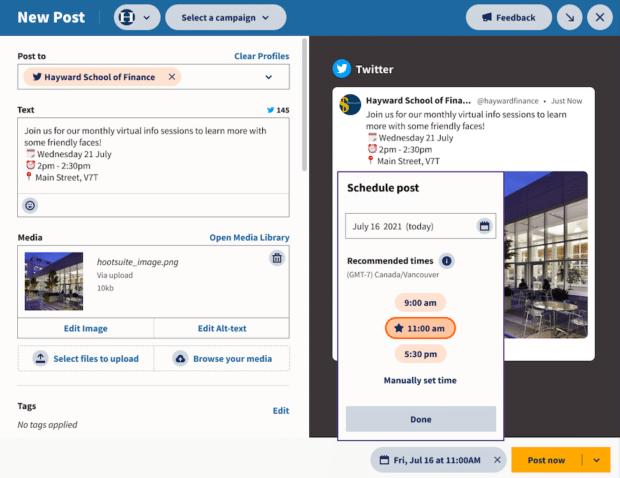
Det var allt! Du kan se över dina planerade inlägg i SMMExpert Planner och redigera dem där innan de går live.
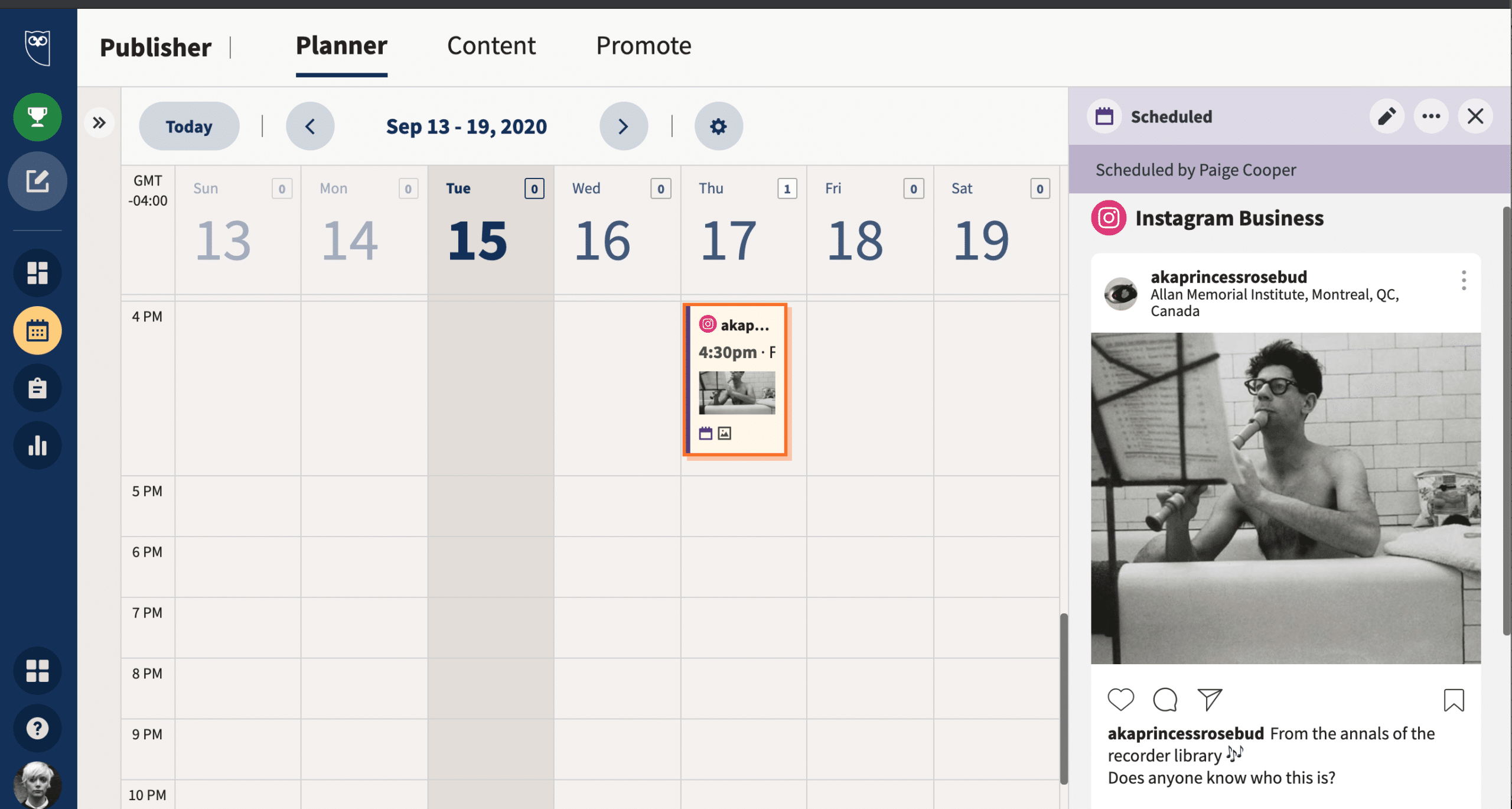
Starta din kostnadsfria 30-dagars provperiod
Hur du schemalägger Instagram-inlägg (för personliga konton)
Slutligen ska vi ta en titt på hur man schemalägger ett IG-inlägg för de av oss som använder personliga profiler.
Om din Instagram-profil varken är ett skapande konto eller ett företagskonto behöver du inte oroa dig. Du kan fortfarande schemalägga dina inlägg, det krävs bara några extra steg. Kort sagt: SMMExpert skickar ett mobilt push-meddelande vid den schemalagda tiden som påminner dig om att logga in och trycka på publicera.
1. Lägg till din Instagram-profil i din plattform för hantering av sociala medier.
Av uppenbara skäl låtsas vi att din föredragna förvaltningsplattform är SMMExpert. Från SMMExperts instrumentpanel:
- Klicka på din profilikonen i det nedre vänstra hörnet
- Klicka sedan på Sociala nätverk och grupper
- Välj + privat nätverk i det nedre vänstra hörnet
- Välj Instagram från listan över nätverk och klicka sedan på Anslut med Instagram
- Ange dina kontouppgifter för att integrera kontona.
Du vill också ställa in möjligheten att använda mobila push-notiser. Följ de här stegen på din telefon:
- Ladda ner den senaste versionen av SMMExpertens mobilapp till din telefon.
- Öppna SMMExpert-appen, tryck på din profilikonen i det övre vänstra hörnet, gå till Inställningar , då Meddelanden
- Hitta din Instagram-profil i listan och se till att Skicka mig ett push-notis är på
2. Skriv ditt inlägg
Du vet hur det går till: skriv en bra bildtext, använd rätt hashtaggar, tagga relevanta konton och lägg till din plats.
Om du vill höja nivån på dina inlägg kan du läsa vår lista med tips för Instagram-marknadsföring eller läsa om de senaste Instagram-trenderna 2023.
3. Planera ditt inlägg
Den viktigaste skillnaden mellan företagskonton och personliga konton är att inlägg som planeras för ett personligt konto inte publiceras automatiskt, utan du får ett mobilmeddelande.
Du bör ändå kontrollera dina Instagram-analyser och se till att du väljer den bästa tiden för att publicera.
Välj tid och datum och klicka sedan på Tidsplan .
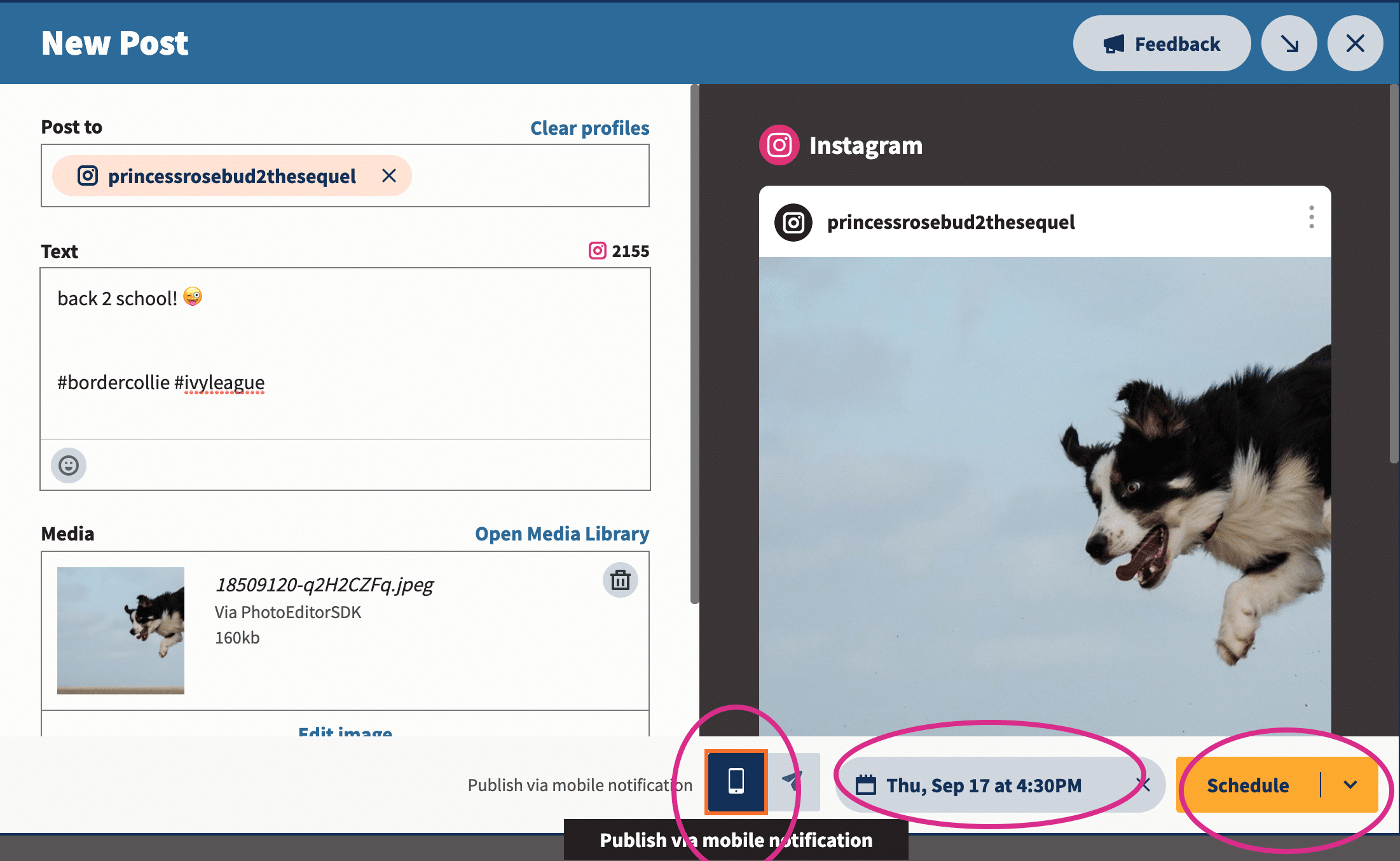
4. Publicera ditt inlägg
När det är dags får du ett push-meddelande på din telefon som påminner dig om att du ska lägga upp på Instagram. Observera att detta är i princip samma process för att schemalägga Instagram Stories (oavsett vilket konto du har).
Processen för publicering ser ut ungefär så här: SMMExpert-appen tar hand om det mesta, men du måste öppna Instagram, klistra in din bildtext, välja ditt foto och så vidare. Det är inget svårt hjärnarbete, men ge dig själv fem minuter för att trippelkolla att allt är rätt.
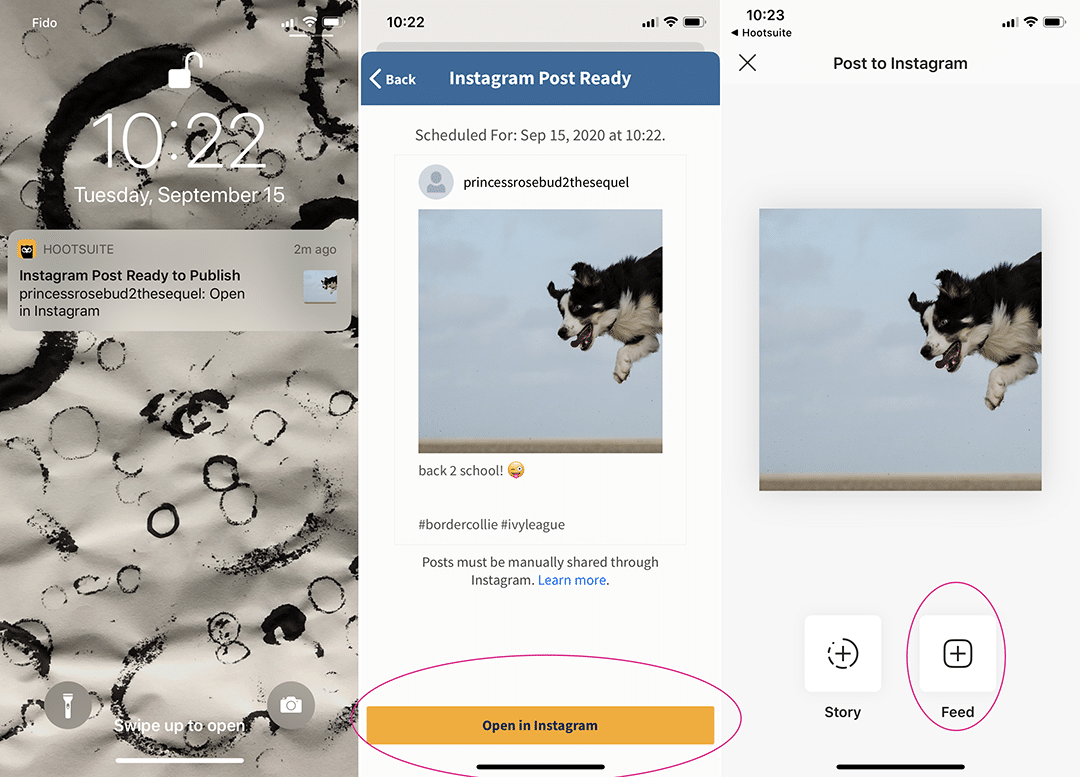
Och voila! Du har gjort det!
Så här schemalägger du Instagram-inlägg med Creator Studio
Kan du planera ditt Instagram-flöde på Facebook? Ja, det kan du - om du har en Business- eller Creator-profil på Instagram. Med Facebooks Creator Studio kan du skapa och schemalägga Instagram-inlägg från din dator.
Observera att även om Creator Studio är en praktisk schemaläggare för Facebook för Instagram, Det är för närvarande inte möjligt att lägga upp eller schemalägga en Instagram Story från Creator Studio. För att göra det kan du läsa vårt inlägg om hur du schemalägger Instagram Stories.
Generellt sett är Creator Studio ett bra verktyg om du endast vill schemalägga Instagram- och Facebook-inlägg (och har inget emot att inte kunna schemalägga Stories). Men de flesta proffs på sociala medier kan spara mycket tid och energi genom att använda ett verktyg för hantering av sociala medier och hantera alla sociala kanaler från en enda instrumentpanel.
Ett verktyg som SMMExpert hjälper dig att schemalägga innehåll till Instagram- och Facebook-sidor samt TikTok, Twitter, LinkedIn, YouTube och Pinterest, allt på ett och samma ställe. Så här jämför du Creator Studio med SMMExpert:
Följ de här stegen för att schemalägga Instagram-inlägg från datorn med Creator Studio:
- Länka ditt Instagram-konto till Creator Studio.
- Klicka på Skapa inlägg knapp.
- Ladda upp dina bilder (foton eller videor - du kan ladda upp flera filer för att skapa ett karusellinlägg).
- Gör ditt inlägg (skriv din bildtext, lägg till emojis, omnämnanden och hashtaggar).
- Klicka på pilen bredvid den blå Publicera och välj Schema.
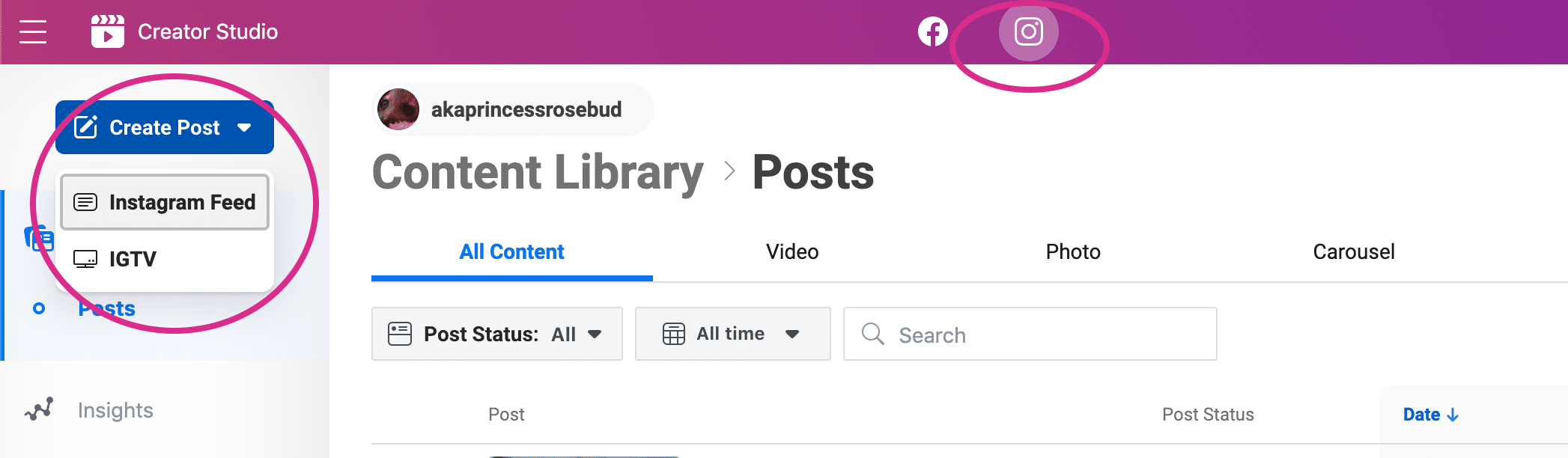
Nu kan du luta dig tillbaka och kolla dina DMs.
Hur är det med korsutskick?
Om du vill effektivisera din process ytterligare kan du också överväga korsvis publicering.
Cross-posting är processen att dela liknande innehåll i flera sociala medier och är ett praktiskt val för företag med mindre budgetar och mindre tid att anpassa innehållet.
Du kan använda cross-posting (via SMMExpert eller Facebook Creator Studio) för att ställa in Facebook att posta på Instagram. Det är dock inte alltid det bästa valet för riktigt engagerande innehåll.
Vi har mer information i vår djupgående guide om korsutskick. Om du menar allvar med att skala upp din marknadsföring på Instagram finns det bättre alternativ.
Bästa metoder för att schemalägga Instagram-inlägg
Om du är redo att ta steget och bli riktigt effektiv med dina publiceringsvanor kan de här tipsen hjälpa dig att ligga steget före.
1. Publicera vid bästa tidpunkt
Generellt sett är det viktigt att publicera när dina följare är online. Det beror på att Instagrams algoritm prioriterar aktuell tid. Det innebär att ett nyare inlägg i allmänhet visas högre i dina följares nyhetsflöde än ett äldre.
Det är en av anledningarna till att det kanske inte fungerar att bara korsvisa inlägg. Din målgrupp på Facebook kanske är aktiv mellan 18 och 22 på vardagskvällar, men surfar på Instagram mellan 13 och 16.
Rätt analysverktyg för Instagram talar om för dig när det är mest troligt att din målgrupp är online och/eller engagerar sig i ditt inlägg.
För SMMExperts team för sociala medier är den tiden 8:00-12:00 PST eller 4-5:00 PST på vardagar. För dig kan det vara annorlunda.
Lyckligtvis, SMMExpert's funktion om bästa tiden att publicera kan visa dig den bästa tiden att lägga upp på Instagram baserat på dina inlägg från de senaste 30 dagarna. Den grupperar inlägg per veckodag och timme för att identifiera när dina inlägg hade störst effekt, baserat på genomsnittligt antal visningar eller engagemang. Sedan föreslår den de bästa tiderna för dig att lägga upp i framtiden.
Den föreslår också tidsperioder som du inte har använt under de senaste 30 dagarna så att du kan ändra dina publiceringsvanor och testa nya taktiker.
2. Men planera inte för långt i förväg.
Om vi lärde oss något under 2020 är det att världen förändras allt snabbare. Därför är det lite mer nyanserat att automatisera Instagram-inlägg än att bara ställa in det och glömma det.
När det gäller schemaläggning av Instagram kan det öka risken för att något går snett om du går längre än en vecka i förväg. Du vill inte orsaka en kris i sociala medier för ditt varumärke genom att publicera något okänsligt. Om något oväntat inträffar kan du behöva pausa din publiceringskalender helt och hållet. Du kan till och med behöva använda dina sociala kanaler för att kommunicera genom enkris.
Vårt råd: håll fingret på pulsen och var smidig.
Tillväxt = hackad.Planera inlägg, prata med kunder och följ upp dina resultat. På ett och samma ställe. Öka ditt företag snabbare med SMMExpert.
Starta en kostnadsfri 30-dagars provperiod3. Var redo att trycka på paus
Om du planerar dina inlägg långt i förväg är det inget problem, ibland behöver du två veckors semester!
Se bara till att du använder en Instagram-schemaläggare som gör att du kan pausa allt kommande innehåll om en kris eller ett nödläge plötsligt inträffar.
Med SMMExpert är det lika enkelt att pausa ditt schemalagda innehåll i sociala medier genom att klicka på paussymbolen på din organisations profil och sedan ange en anledning till avbrottet (det här är faktiskt en av våra favorithacks med SMMExpert).
Källa: SMMExpert
4. Bli inte spammig
Ja, miraklet med schemaläggning på Instagram innebär att du nu kan öka antalet inlägg utan att offra kvaliteten. Men ska du göra det?
Det korta svaret är "kanske" och det långa svaret är "kanske, om du kan upprätthålla en jämn kvalitet i den takten på lång sikt".
Konsekvens är viktigare än frekvens när det gäller engagemang. Kom ihåg att algoritmen prioriterar goda relationer: om dina följare engagerar sig i ditt Instagram-innehåll kommer algoritmen att visa mer av det för dem.
5. Optimera och redigera
Oavsett hur upptagen du är, se till att du tar en ny titt på din text innan den publiceras.
Och för stora team med många rörliga delar är ett internt system för godkännande i flera steg idealiskt för att förhindra misstag.
Men även om ord är viktiga i alla inlägg på sociala medier är det visuella nyckeln på Instagram. Skaffa en Instagram-schemaläggare som låter dig redigera dina bilder i samma instrumentpanel som du publicerar från. Det sparar mycket mer tid och säkerställer att dina bilder är helt optimerade innan du publicerar.
Vi vill tipsa om SMMExperts bildredigerare, som kan beskära din bild till rätt storlek för alla sociala nätverk. Den har också ett omfattande filterbibliotek (användbart för dem av oss som hellre låter proffsen redigera bilder). Titta på videon nedan för att få en förhandsvisning av verktyget.
6. Analysera och anpassa
Nu när du vet hur du schemalägger inlägg på IG har du tid att ta en titt på helheten.
Skapar du innehåll som fungerar för din målgrupp? Vad får gillamarkeringar och vad faller platt? Välj ditt favoritverktyg för Instagram-analys och börja utforska det.
Använd SMMExpert för att schemalägga Instagram-inlägg vid bästa tidpunkt, svara på kommentarer, spåra konkurrenter och mäta resultat - allt från samma instrumentpanel som du använder för att hantera dina andra sociala nätverk. Starta din kostnadsfria testversion idag.
Kom igång
Växa på Instagram
Enkelt skapa, analysera och använda schemalägga Instagram-inlägg, berättelser och rullar med SMMExpert. Spara tid och få resultat.
Gratis 30-dagars provperiod
